原文: https://howtodoinjava.com/android/android-tutorial-install-android-on-windows/
在之前的 android 教程中,我们学习了 android 开发中使用的常用术语,以及一些概念,这些内容将在您开发任何 android 应用时为您提供帮助。 在未来的教程中,我将讨论您需要针对 android 应用进行开发设置的概念。 因此,在进入实际的 android 开发概念之前,我们先准备一下开发机器。 我按顺序列出了所需的步骤。 按照给定的所有步骤,您还应该能够准备环境并开始进行实际的 android 应用开发。
Table of Contents1) Download ADT Bundle2) Add SDK Packages3) Configure Virtual Devices4) Test your development environment
1)下载 ADT 捆绑包
我遵循为您的机器配置 android 开发环境的最短根目录。 您只需要下载 ADT(Android 开发者工具包)并开始使用它即可。 无需配置 IDE,环境变量或其他任何东西。 只需下载并开始开发。
在下载之前,仅需检查一下您的计算机是 32 位还是 64 位。 对于较麻烦的计算机版本,有单独的 ADT 下载。
从上述任何位置下载 zip 文件后,将其解压缩到计算机中的任何文件夹。 请确保不在原始位置中移动分布式 ADT 中的任何文件。 它可能会破坏开发环境。 只需复制,提取和开发应用即可。
该 ADT 包随附 Android SDK,eclipse IDE 和 SDK Manager 的快捷方式,您将使用该快捷方式将新功能更新/导入开发环境。
2)添加 SDK 包
将 ADT 提取到计算机中的某个位置后,单击“SDK Manager.exe”。 现在,选择要在计算机中安装的一组所需包。 接受所有条款和条件; 然后单击确定。 它将下载计算机中所有必需的包并自动配置。 您可以一次使用它们,设置完成。
在我的机器中,导入的包如下(截至日期):
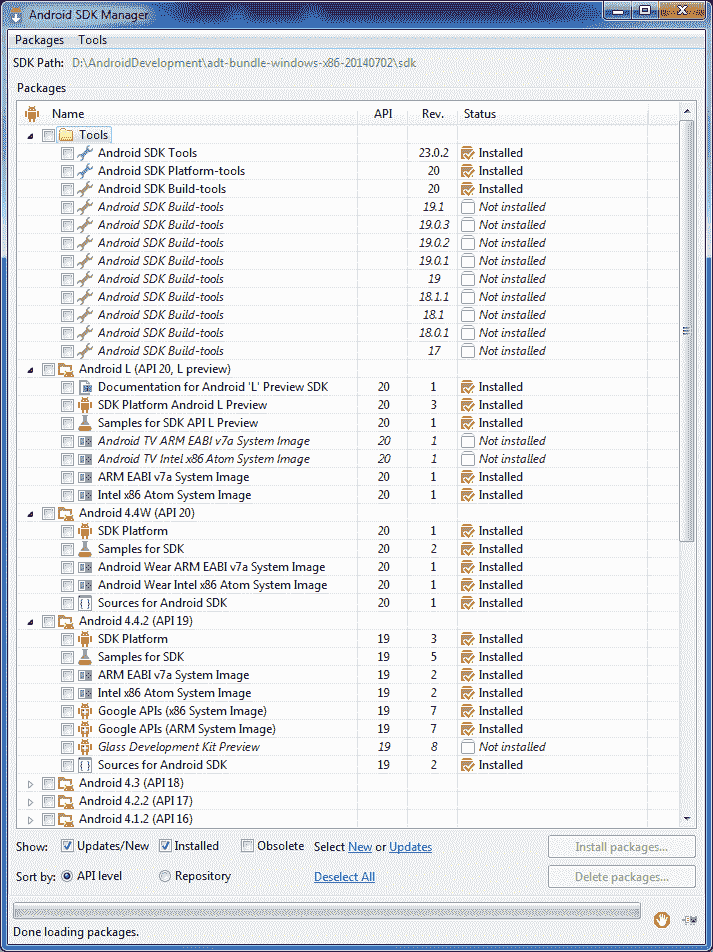
SDK-Manager 预览
除了上述包外,您还应该从“其他”选项中下载“ Android 支持库”和“ Android 支持库”,这些选项隐藏在上图中的滚动条下方。
3)配置虚拟设备
您是开发测试应用还是生产类应用。 您需要先进行测试的设备,对吗? AVD 管理器将帮助您执行此操作,并创建一些测试应用的虚拟设备。
- 单击“ AVD 管理器”
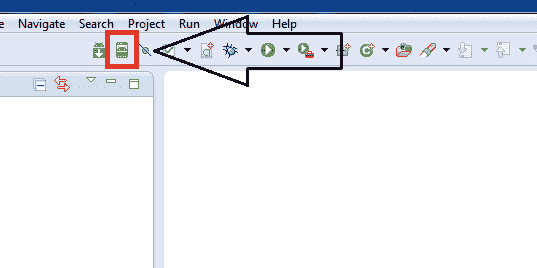
配置 Android 虚拟设备 - 图标
- 创建新的虚拟设备
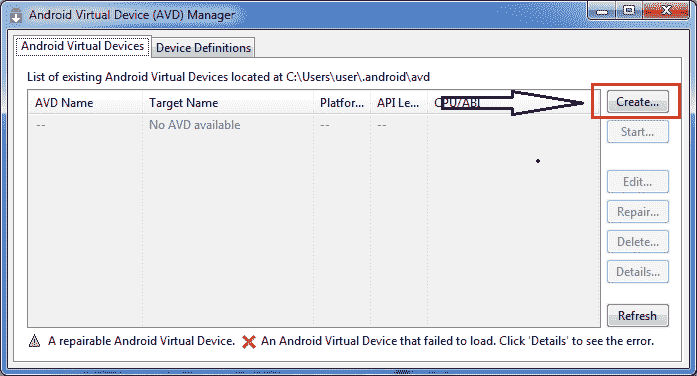
配置 Android 虚拟设备 - 创建按钮
- 填写 AVD 详细信息
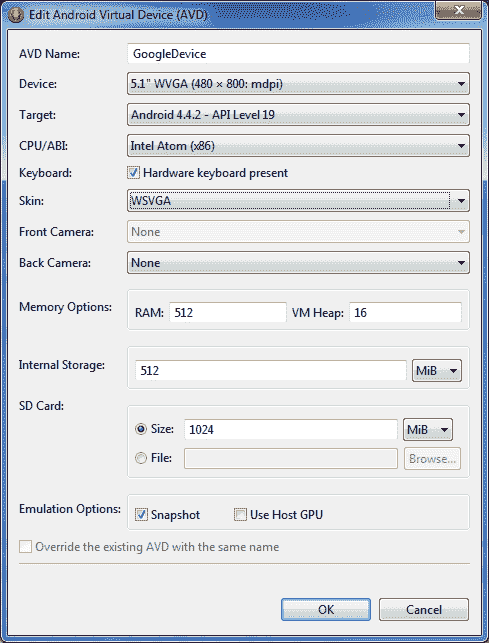
配置 Android 虚拟设备 - 创建选项
- 点击完成
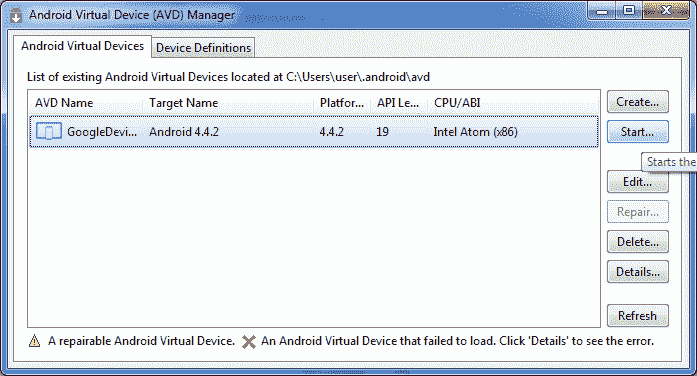
配置 Android 虚拟设备 - AVD 已创建
4)测试您的开发环境
与实际在环境中创建和运行应用相比,这是测试环境的更好方法。 请按照下面列出的屏幕快照来创建应用并在我们在第三步中创建的 AVD 中进行部署。
- 创建新的 Android 项目
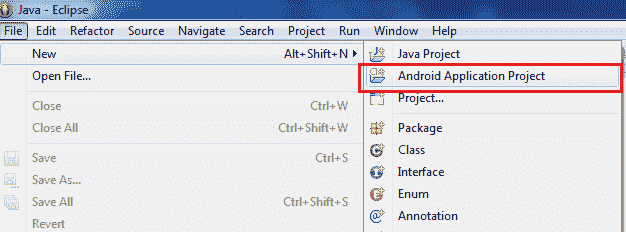
创建 Android 项目 – Android 应用项目文件选项
- 向导选项 1:填写项目详细信息
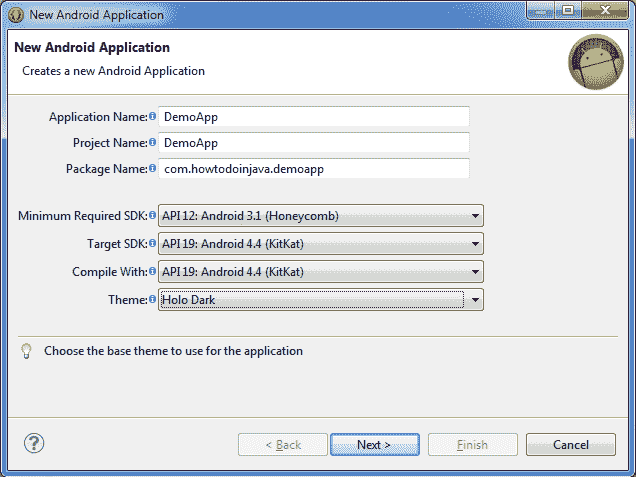
创建 Android 项目 – 新项目向导 – 步骤 1
- 选择项目配置
包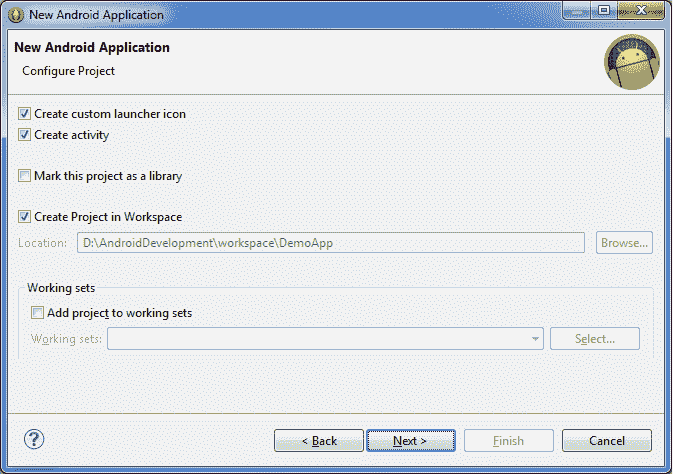
创建 Android 项目 – 新项目向导 – 步骤 2
- 选择图标
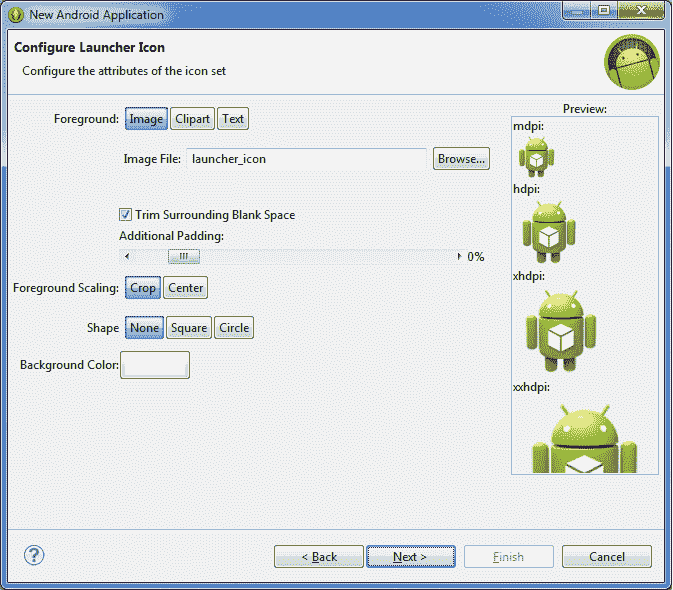
创建 Android 项目 – 新项目向导 – 步骤 3
- 选择活动
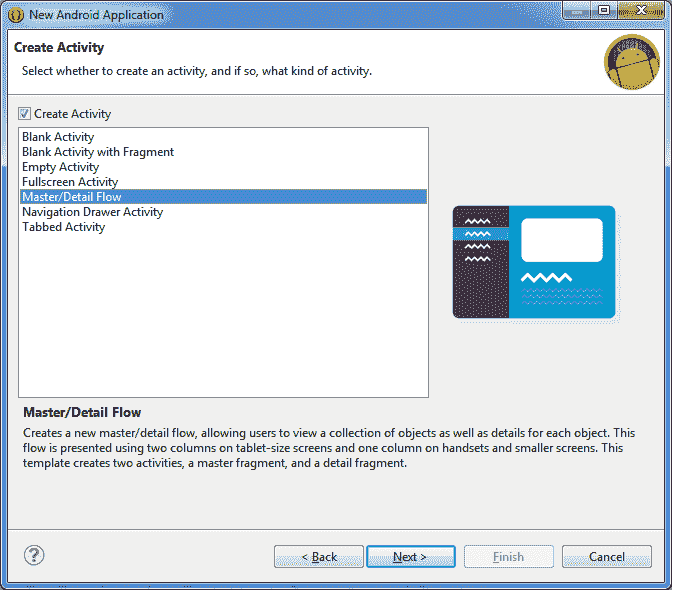
创建 Android 项目 – 新项目向导 – 步骤 4
- 填写其他详细信息并完成
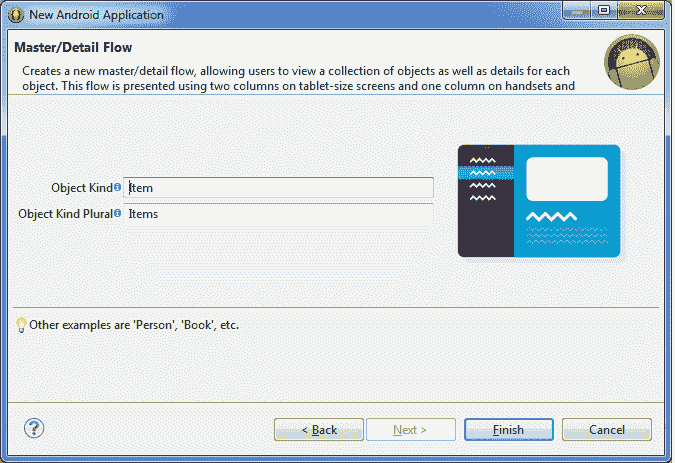
创建 Android 项目 – 新项目向导 – 完成
- 将该应用运行为 Android 应用
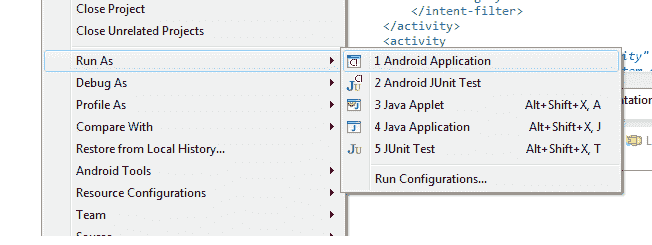
运行为 – Android 应用
- 查看在模拟器中运行的应用
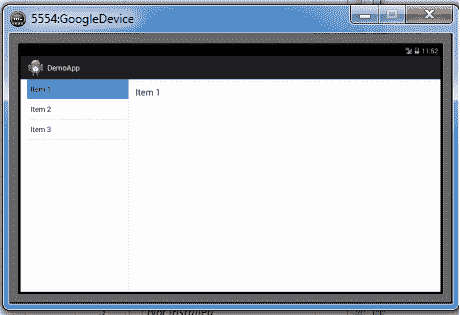
应用运行
仅此而已。 您的 android 开发环境已经准备就绪,您还可以准备使用一些应用开发工具来弄脏您的手。 开始探索,我很快就会发布新内容。
祝您学习愉快!

